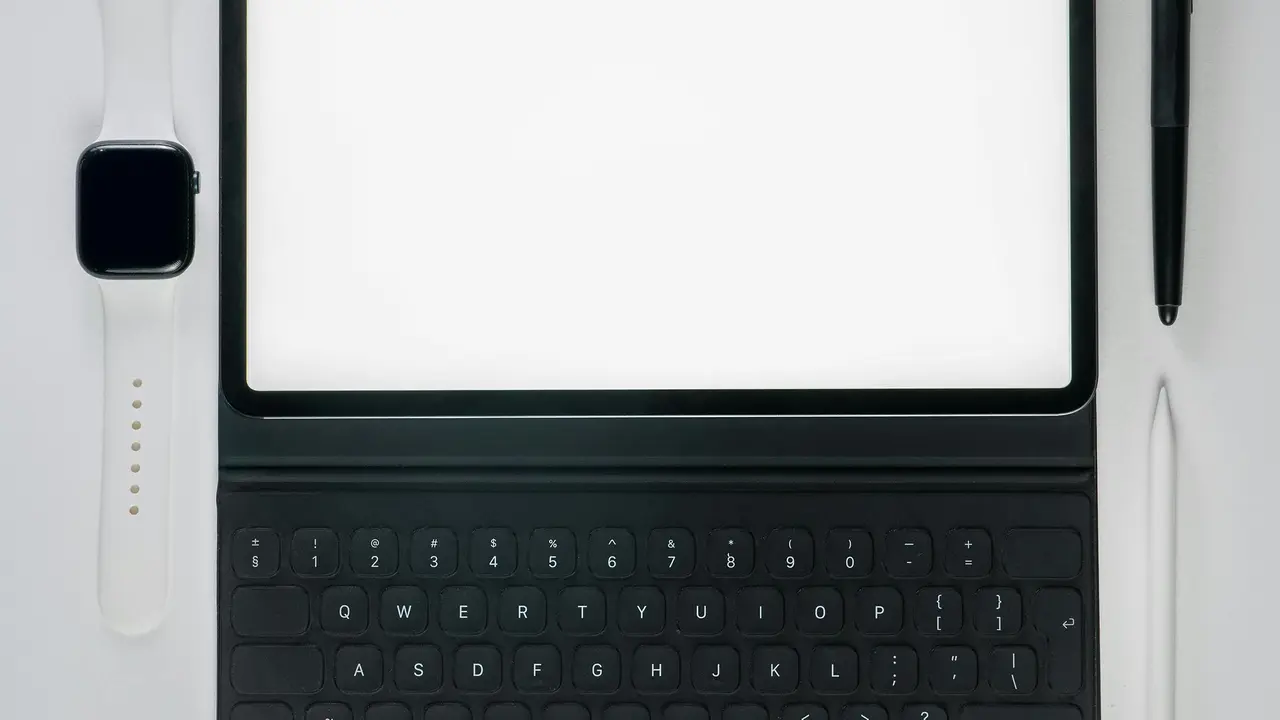In qualità di Affiliato Amazon ricevo un guadagno dagli acquisti idonei.
Sei stanco dei suggerimenti di ricerca invadenti sulla tastiera del tuo dispositivo Android? In questo articolo, scoprirai come eliminare i suggerimenti di ricerca sulla tastiera Android in modo semplice e veloce. Scopriremo insieme i passaggi necessari per ripristinare la tua privacy e ottenere un’esperienza di digitazione più pulita e personalizzata. Continua a leggere per scoprire tutti i dettagli!
Perché è utile sapere come eliminare i suggerimenti di ricerca sulla tastiera Android
I suggerimenti di ricerca sulla tastiera possono essere utili, ma a volte possono diventare fastidiosi o invadenti. Sapere come eliminarli può migliorare la tua esperienza utente e proteggere la tua privacy. Ecco alcune motivazioni per cui potresti voler disattivare questa funzione:
- Maggior Privacy: Eliminare i suggerimenti riduce il rischio che altri vedano le tue ricerche passate.
- Migliore Comodità: Disattivare i suggerimenti ti permette di digitare senza interruzioni.
- Esperienza Personalizzata: Ogni utente ha gusti diversi; personalizzando le impostazioni puoi migliorare la tua esperienza.
Tipi di tastiera Android e loro impostazioni
Ci sono diverse tastiere disponibili su Android, ognuna con le proprie impostazioni per i suggerimenti di ricerca. Le più comuni includono:
- Tastiera Google (Gboard): Riconosciuta per la sua velocità e funzionalità avanzate.
- Tastiera Samsung: Utilizzata da molti dispositivi Samsung, offre opzioni di personalizzazione uniche.
- Tastiere di terze parti: Alcune app offrono tastiere personalizzate che possono avere impostazioni diverse.
Passaggi per eliminare i suggerimenti di ricerca sulla tastiera Android
Disattivare i suggerimenti su Gboard
Per gli utenti di Gboard, eliminare i suggerimenti di ricerca è semplice. Segui questi passaggi:
- Apri qualsiasi applicazione di messaggistica o di input di testo.
- Tocca l’icona della tastiera per aprire Gboard.
- Seleziona l’icona delle impostazioni (generalmente un ingranaggio).
- Vai alla sezione Preferenze.
- Disattiva l’opzione Mostra suggerimenti di parole e Mostra suggerimenti di ricerca.
Disattivare i suggerimenti sulla tastiera Samsung
Per gli utenti della tastiera Samsung, il processo è altrettanto facile:
- Apri un’app di scrittura e attiva la tastiera Samsung.
- Tocca l’icona delle impostazioni sulla tastiera.
- Seleziona Scrittura e poi Opzioni di scrittura.
- Disattiva l’opzione Suggerimenti di testo e Ricerche recenti.
In qualità di Affiliato Amazon ricevo un guadagno dagli acquisti idonei.
Altre opzioni per gestire i suggerimenti di ricerca
Ripristinare le impostazioni di tastiera predefinite
Se preferisci una risoluzione rapida, puoi anche ripristinare le impostazioni della tastiera alle impostazioni predefinite. Ecco come fare:
- Vai su Impostazioni del tuo dispositivo.
- Cerca e seleziona Lingua e immissione.
- Seleziona la tua tastiera e scegli Ripristina impostazioni predefinite.
Utilizzare tastiere alternative
Un’altra opzione da considerare è l’uso di tastiere di terze parti che offrono una gestione migliore dei suggerimenti di ricerca. Alcune app popolari includono:
- SwiftKey: Notevole per la sua personalizzazione e predittività.
- AnySoftKeyboard: Un’alternativa open-source e leggera.
- Fleksy: Conosciuta per la sua velocità e per la mancanza di suggerimenti invasivi.
Risoluzione dei problemi relativi ai suggerimenti di ricerca
I suggerimenti continuano a riapparire
Se hai seguito tutti i passaggi e i suggerimenti di ricerca continuano a riapparire, considera quanto segue:
- Controlla che la tastiera utilizzata sia effettivamente Gboard o Samsung.
- Riavvia il tuo dispositivo dopo aver effettuato le modifiche.
- Controlla gli aggiornamenti per la tua tastiera e installali, se disponibili.
Contattare il supporto tecnico
Se i problemi persistono, non esitare a contattare il supporto tecnico del produttore del tuo dispositivo o della tastiera. Potrebbero esserci specifiche impostazioni o bug conosciuti da risolvere.
Conclusioni sull’eliminazione dei suggerimenti di ricerca sulla tastiera Android
In questo articolo, abbiamo esplorato come eliminare i suggerimenti di ricerca sulla tastiera Android, analizzando vari metodi per farlo a seconda della tastiera in uso. Disattivare i suggerimenti di ricerca non solo migliora la tua privacy, ma rende anche l’esperienza di scrittura più fluida e personalizzata. Ti invitiamo a provare questi passaggi e a condividere la tua esperienza. Inoltre, non dimenticare di dare un’occhiata ad altri articoli sul nostro blog per ulteriori suggerimenti utili sul tuo dispositivo Android!
In qualità di Affiliato Amazon ricevo un guadagno dagli acquisti idonei.
Articoli recenti su Tastiera Android
- Scopri come è possibile collegare mouse e tastiera su Android!
- Quando si attiva il tastiera numerico Android? Scoprilo ora!
- Scopri Come Aprire Tastiera Android in Pochi Semplici Passi!
- Come Usare la Tastiera Android: 10 Trucchi da Scoprire!
- Qual è la migliore tastiera Android? Scopri la tua nuova alleata!
Link utili per Tastiera Android
- Le migliori tastiere Android del 2025 – AndroidWorld
- Le 10 migliori tastiere per Android – Libero Tecnologia
- Gboard: tutto sulla tastiera Google per Android – Google Support
- Come cambiare tastiera su Android – Aranzulla.it
- Le migliori app tastiera Android – Androidiani